WiFi zeigt kein Internet an, aber das Internet funktioniert: 11 einfache Lösungen
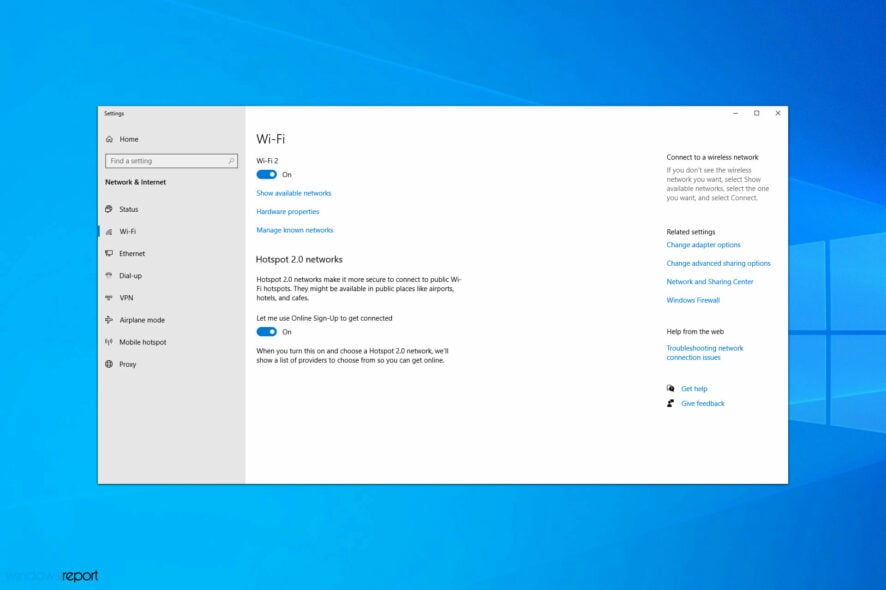 Es gibt einige seltene Fälle, in denen das WiFi-Symbol anzeigt, dass es nicht mit dem Internet verbunden ist, aber wenn Sie Ihren Browser öffnen, funktioniert alles ohne Probleme.
Es gibt einige seltene Fälle, in denen das WiFi-Symbol anzeigt, dass es nicht mit dem Internet verbunden ist, aber wenn Sie Ihren Browser öffnen, funktioniert alles ohne Probleme.
Dies ist ein ungewöhnliches Vorkommen, das normalerweise nicht zu vielen Problemen führt, jedoch berichteten einige Benutzer, dass es bestimmte Funktionen von Windows beeinträchtigt.
Begleiten Sie uns, während wir uns dieses Problem genauer ansehen und Ihnen die besten Möglichkeiten zeigen, das Wi-Fi zeigt kein Internet, aber das Internet funktioniert Problem einmal und für alle Mal auf Windows 10 und 11 PCs zu beheben.
Warum sagt mein WiFi, dass kein Internet vorhanden ist, obwohl es funktioniert?
Dies ist im Allgemeinen ein softwarebasiertes Problem, das auf Ihr Gerät beschränkt ist, da der Router seinen Job einwandfrei erledigt. Generell handelt es sich um einen kleinen Fehler im Betriebssystem; ein Neustart des Computers lässt Windows den Verbindungsstatus korrekt anzeigen.
Wenn Ihr Computer extrem langsam ist, benötigt Windows wahrscheinlich etwas länger, um anzuzeigen, dass das Gerät mit WiFi verbunden ist, während das Internet sofort zu funktionieren beginnt.
Neben diesen beiden können auch Drittanbieteranwendungen, die Zugriff auf die Netzwerk-Einstellungen haben, Konflikte verursachen und dazu führen, dass das WiFi nicht verbunden ist, obwohl das Internet funktioniert.
Was bedeutet der Netzwerkstatus “Nicht verbunden” unter Windows 10?
Der Netzwerkstatus “Nicht verbunden” unter Windows 10 bedeutet, dass Sie zu diesem Zeitpunkt mit keinem aktiven Netzwerk verbunden sind. Einige Benutzer erleben jedoch dieses Problem und können weiterhin auf das Internet in ihren Browsern zugreifen, jedoch nicht auf andere Anwendungen, die ein Netzwerk benötigen.
Dies geschieht meistens nach der Installation von Windows-Updates.
Was kann ich tun, wenn WiFi kein Internet zeigt, aber das Internet funktioniert?
Bevor Sie zu komplizierten Lösungen übergehen:
- Stellen Sie sicher, dass Ihr WiFi oder Netzwerkquelle wirklich eingeschaltet ist und Ihr PC nicht im Flugmodus ist.
1. Führen Sie die Netzwerk-Fehlerbehebung aus
- Klicken Sie mit der rechten Maustaste auf das Netzwerk-Symbol in der unteren rechten Ecke und wählen Sie Probleme beheben.
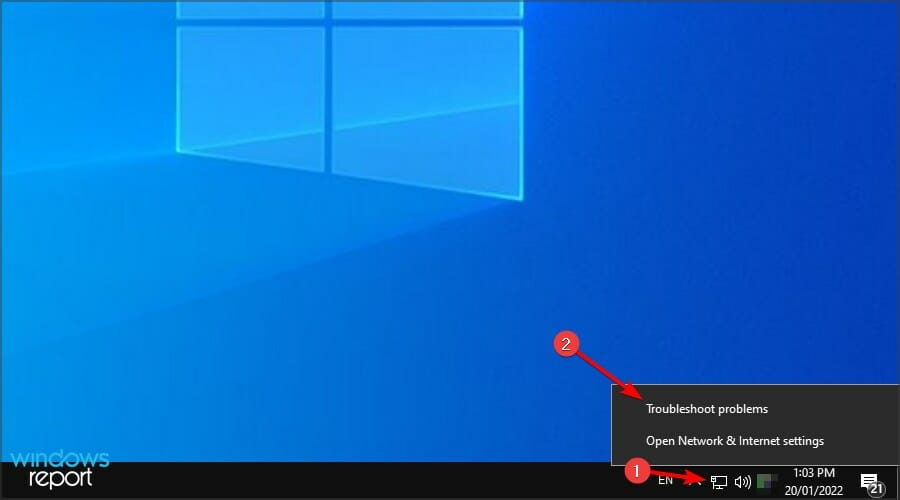
-
Der Fehlerbeheber beginnt nun und scannt Ihren PC nach Problemen. Folgen Sie den Anweisungen auf dem Bildschirm, um den Prozess abzuschließen.
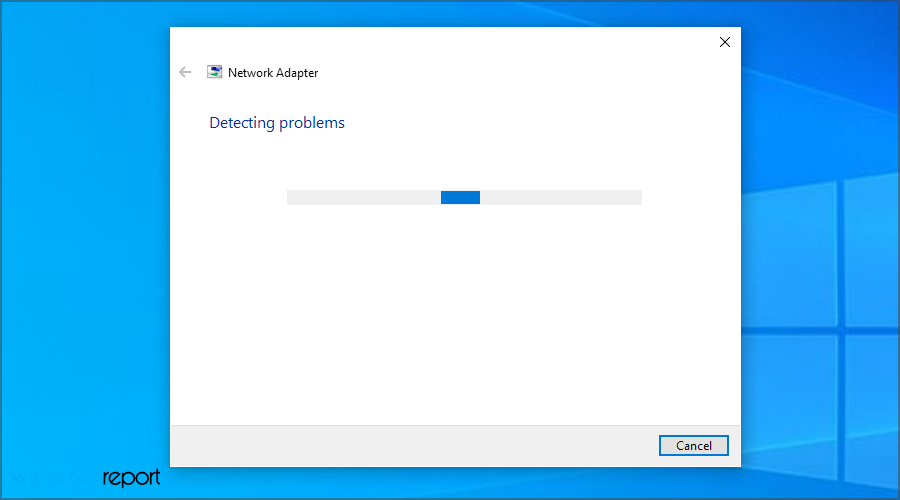
- Überprüfen Sie nach Abschluss des Prozesses, ob das Problem weiterhin besteht.
Fehlerbeheber helfen, Probleme mit dem Computer und verbundenen Geräten automatisch zu identifizieren und zu beseitigen. Dies wäre hilfreich, wenn WiFi nicht verbunden anzeigt, aber das Internet unter Windows funktioniert.
Dies ist eine einfache Lösung, aber es ist auch eine gute Idee, Ihre Treiber zusätzlich zum Ausführen des Fehlerbehebungsprogramms zu aktualisieren. Dafür empfehlen wir die Verwendung der Outbyte Driver Updater-Software.
Outbyte ist ein Treiberaktualisierungsprogramm, das Ihre Hardware überwacht und im Internet nach den neuesten Treiberaktualisierungen sucht. Wir empfehlen diese Software, da es ein unkompliziertes Programm ist, das Ihren PC scannt und Ihnen detaillierte Berichte über die Gesundheit Ihres PCs bietet.
Anschließend verbessert es die PC-Leistung, indem es Details ersetzt oder repariert und Ihre Treiber auf dem neuesten Stand hält.
⇒ Holen Sie sich Outbyte Driver Updater
2. Führen Sie wsreset.exe aus
- Drücken Sie Windows + R, geben Sie wsreset.exe in das Textfeld ein und drücken Sie die Eingabetaste.
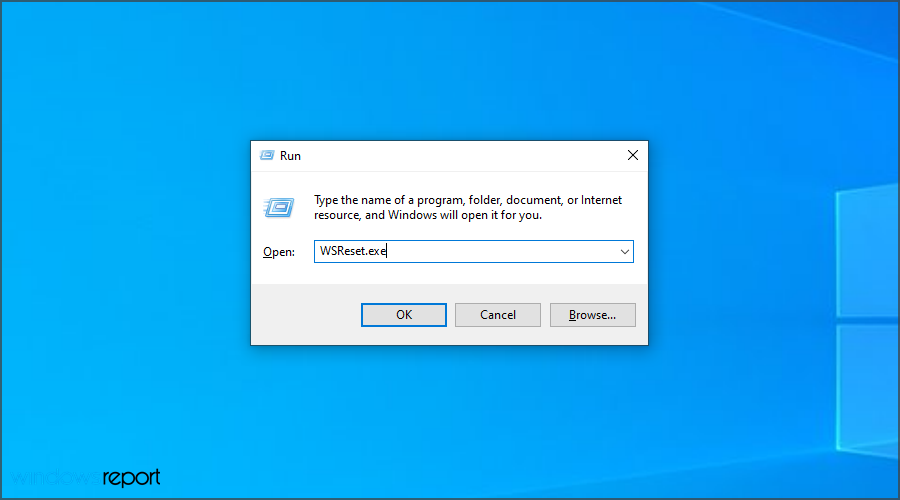
- Warten Sie einen Moment, während der Reset durchgeführt wird.
Sobald dies abgeschlossen ist, überprüfen Sie, ob Sie weiterhin keinen Internetzugang in Windows 10 haben, aber das Internet funktioniert. Wenn dem so ist, fahren Sie mit der nächsten Methode fort.
3. Versuchen Sie es mit dem Administratorkonto
- Drücken Sie Windows + X und geben Sie Benutzer hinzufügen ein. Wählen Sie dann Jemand anderen zu diesem PC hinzufügen, bearbeiten oder entfernen.
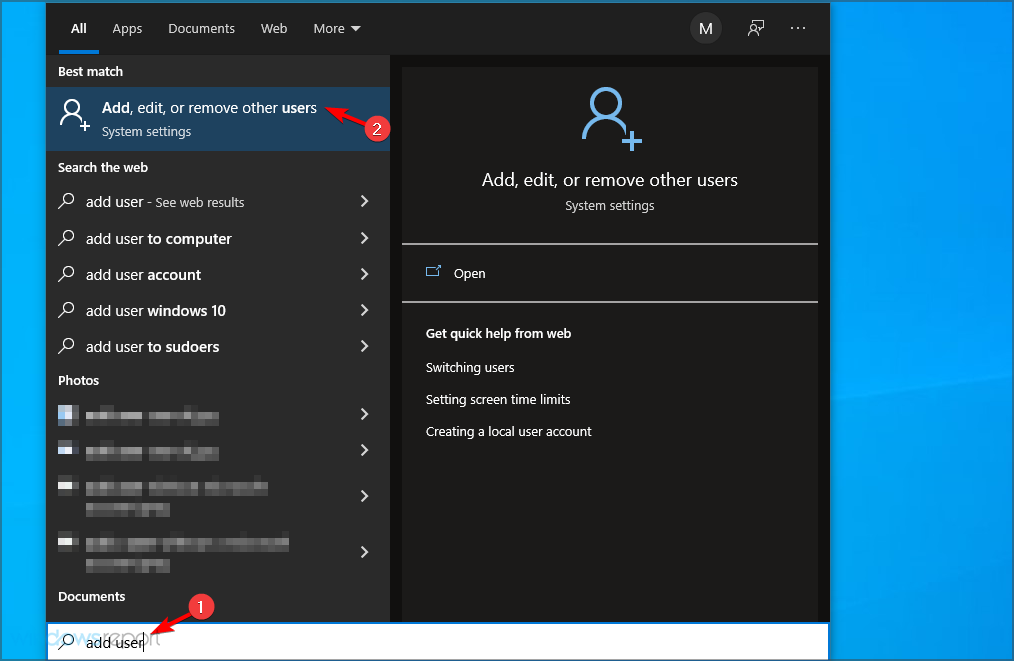
- Wählen Sie Jemand anderen zu diesem PC hinzufügen.
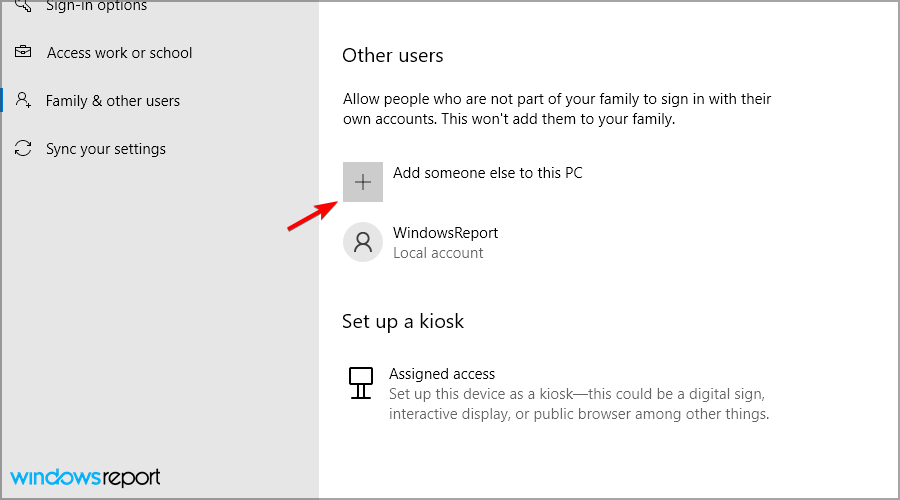
- Wählen Sie Ich habe die Anmeldeinformationen dieser Person nicht.
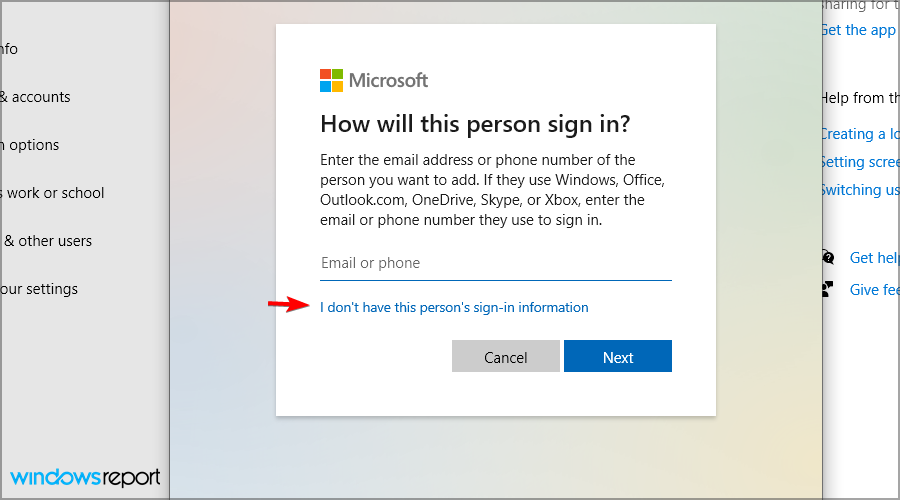
- Wählen Sie Benutzer ohne Microsoft-Konto hinzufügen.
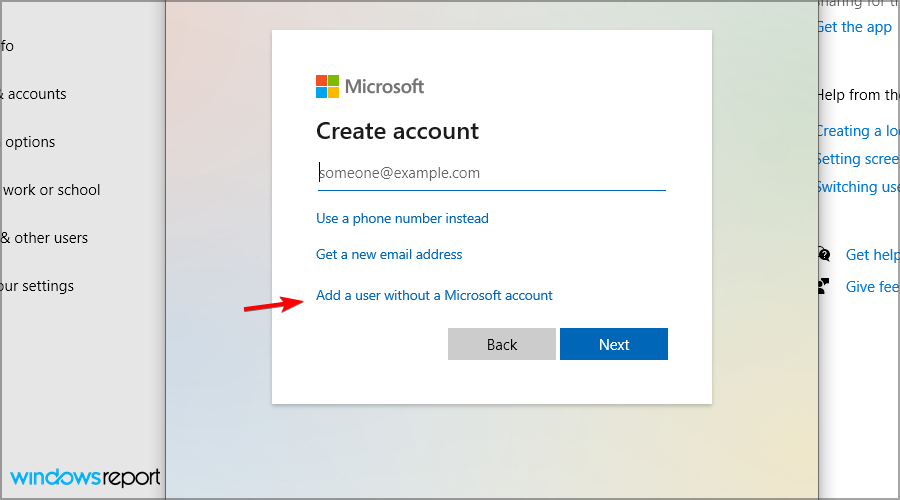
- Geben Sie den gewünschten Benutzernamen ein.
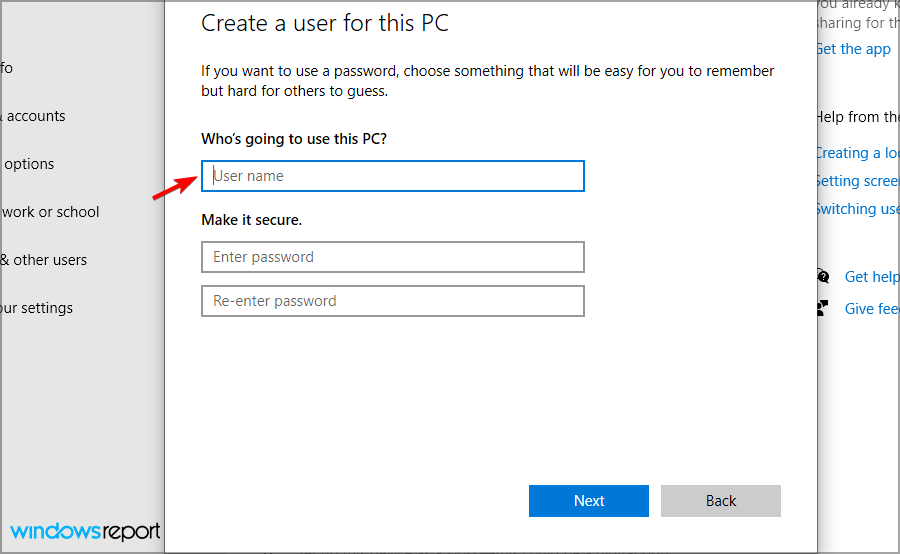
- Wählen Sie das gerade erstellte Konto aus und klicken Sie auf Kontotyp ändern.
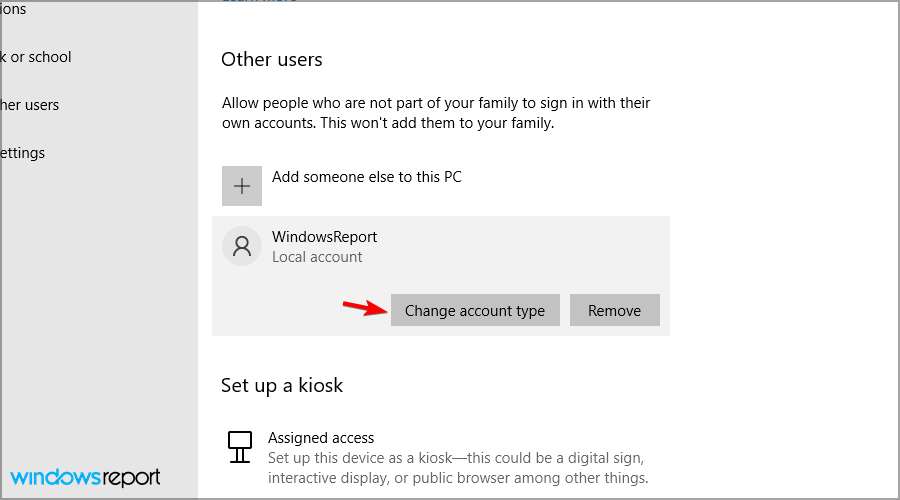
- Stellen Sie den Kontotyp auf Administrator ein und klicken Sie auf OK.
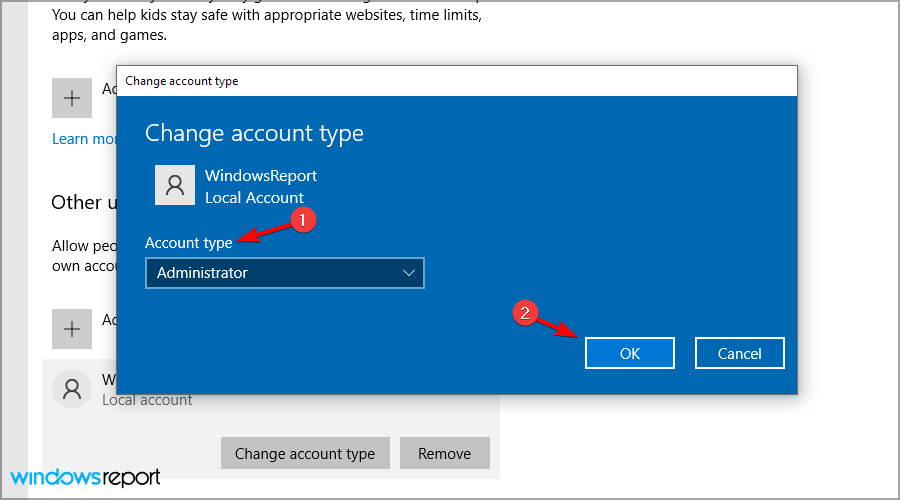
- Melden Sie sich jetzt von Ihrem aktuellen Konto ab, wechseln Sie zu dem neuen und überprüfen Sie, ob das Problem weiterhin besteht.
Wenn diese Methode das Problem Kein Internetzugang jedoch behoben hat, bedeutet das, dass etwas mit Ihrem alten Benutzerkonto nicht stimmt. Um das Problem mit der vorherigen Version zu beheben, überprüfen Sie, was zu tun ist, wenn das Benutzerprofil beschädigt ist.
Erfahren Sie mehr über dieses Thema
- Fix: ERROR_EVENT_PENDING (Die TDI-Anzeige hat den ausstehenden Zustand erreicht)
- Fehler Dolphin-028: So beheben Sie den Anmeldefehler in Ubisoft Connect
- Windows 11 Mobile Hotspot bleibt bei Trennen hängen [Gelöst]
4. Deaktivieren Sie Ihr Antivirenprogramm
- Drücken Sie Windows + S und geben Sie defender ein. Wählen Sie Windows-Sicherheit aus der Ergebnisliste aus.
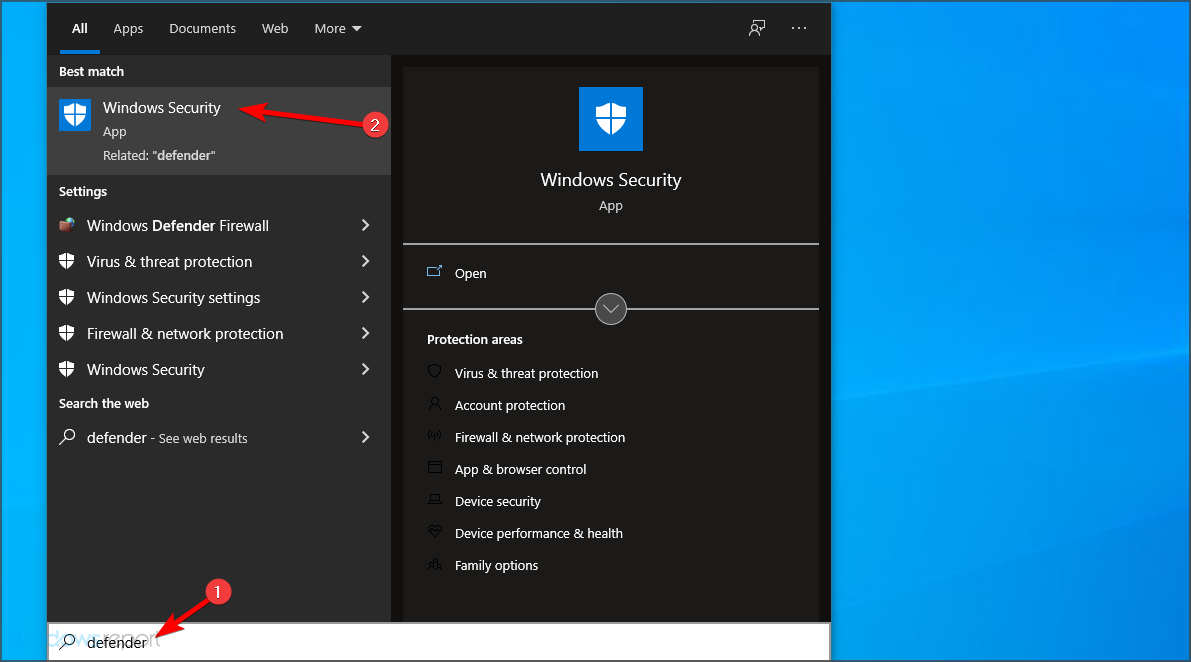
- Gehen Sie nun zu Viren- und Bedrohungsschutz und klicken Sie auf Einstellungen verwalten.
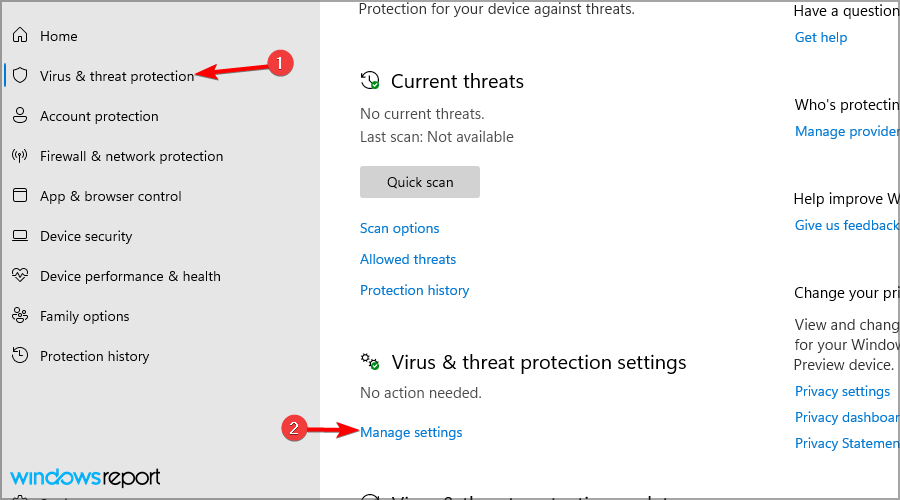
- Stellen Sie Echtzeitschutz auf aus. Sie können auch andere Funktionen deaktivieren.
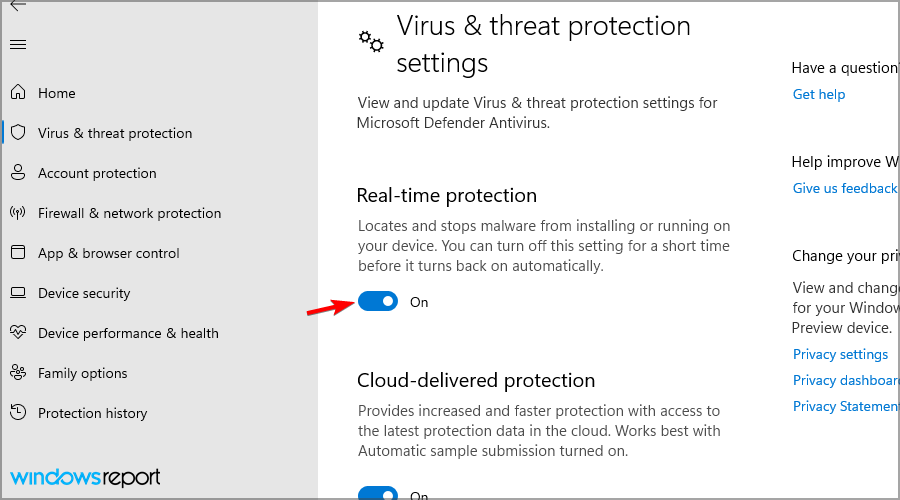
Wenn Sie eine Antiviren-Software eines Drittanbieters verwenden, müssen Sie je nach Anwendung unterschiedliche Methoden verwenden.
In einigen Fällen ist es notwendig, Ihre Antiviren-Software zu deinstallieren. Zum Beispiel ist der Deinstallationsprozess für Norton ziemlich einfach. Das gleiche gilt für die Deinstallation von McAfee.
Wenn Ihr aktuelles Antivirenprogramm Ihnen Probleme bereitet, ist dies möglicherweise der perfekte Zeitpunkt, um auf eine neue und effektive Antiviren-Software umzusteigen.
5. Setzen Sie Ihre IP-Konfiguration zurück
- Drücken Sie Windows + X und wählen Sie Windows PowerShell (Admin).
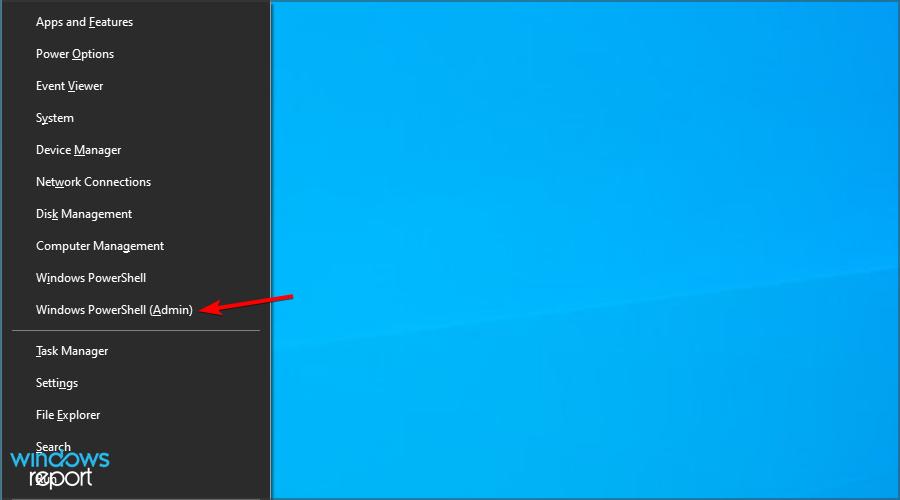
-
Fügen Sie nun die folgenden Befehle einzeln ein und drücken Sie nach jedem die Eingabetaste:
netsh winsock reset`netsh int ip reset``ipconfig/ release`ipconfig/ renew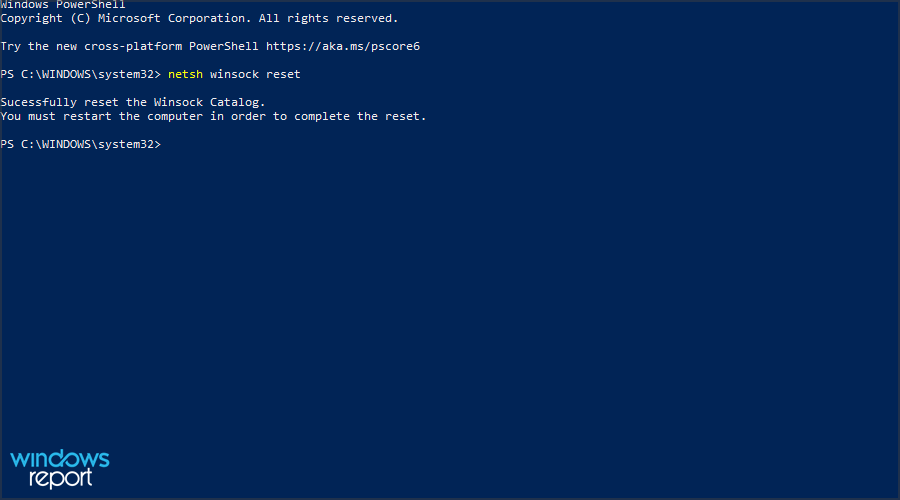
Dies würde die Netzwerkeinstellungen zurücksetzen und Probleme beheben, wenn WiFi nicht verbunden ist, aber das Internet unter Windows funktioniert.
6. Entfernen Sie Ihr WLAN-Netzwerk und verbinden Sie sich erneut damit
- Drücken Sie Windows + S und geben Sie WiFi ein. Wählen Sie Wi-Fi-Einstellungen aus der Ergebnisliste aus.
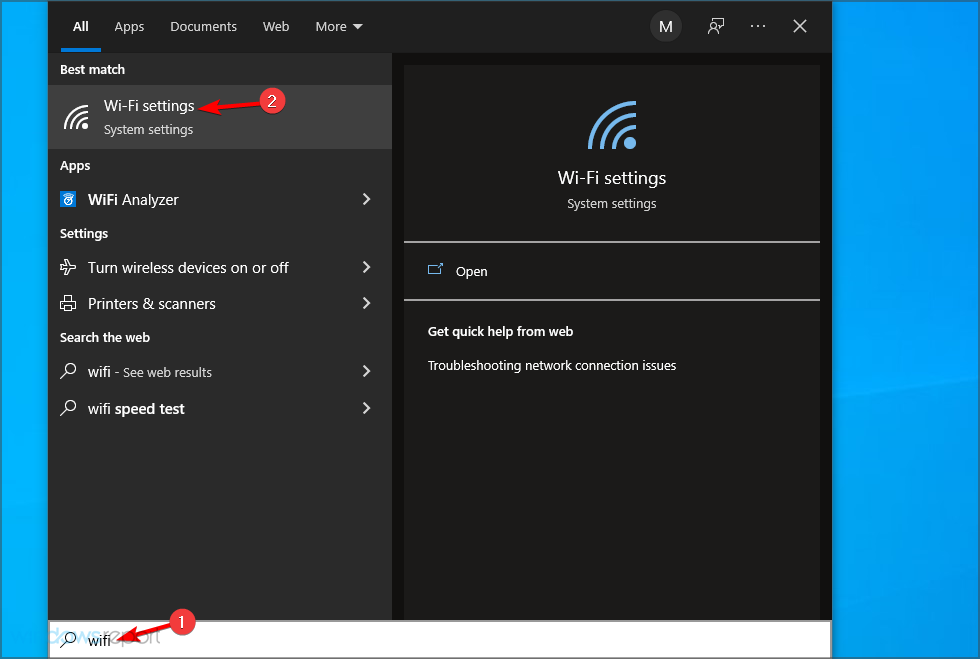
- Wählen Sie Bekannte Netzwerke verwalten.
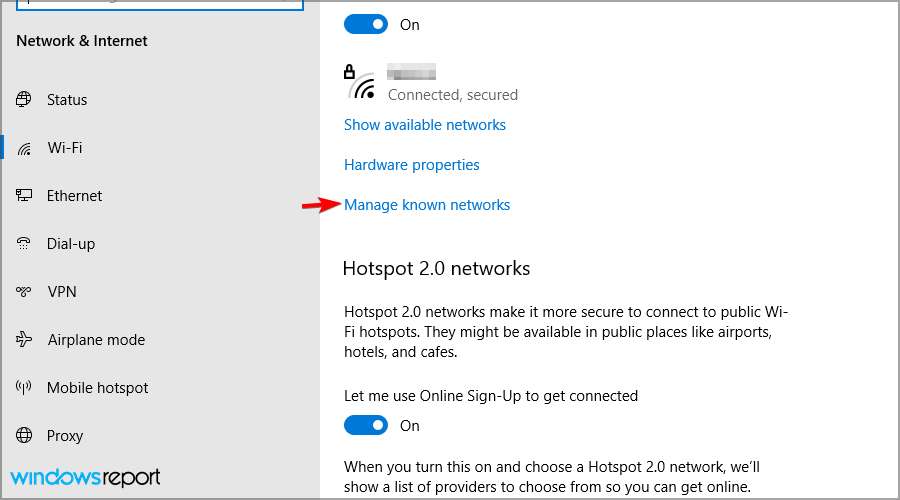
- Wählen Sie Ihr Netzwerk aus und klicken Sie auf Vergessen.
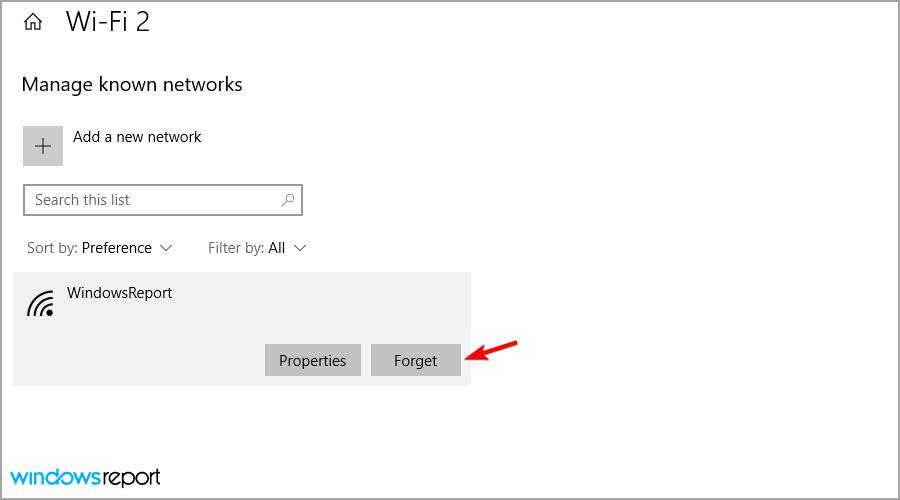
- Starten Sie Ihren PC neu und verbinden Sie sich mit demselben WLAN-Netzwerk.
Diese Methode funktioniert auch, wenn Sie sich nicht mit dem Internet verbinden können, aber mit WiFi verbunden sind.
Es besteht eine geringe Wahrscheinlichkeit, dass Sie nach der Verwendung dieser Lösung einige Probleme haben, und falls dies eintritt, erfahren Sie, was zu tun ist, wenn Windows ein WLAN-Netzwerk nicht finden kann.
7. Ändern Sie Ihre Energieeinstellungen
- Drücken Sie Windows + S und geben Sie Energieplan ein. Wählen Sie dann Einen Energieplan auswählen aus der Ergebnisliste aus.
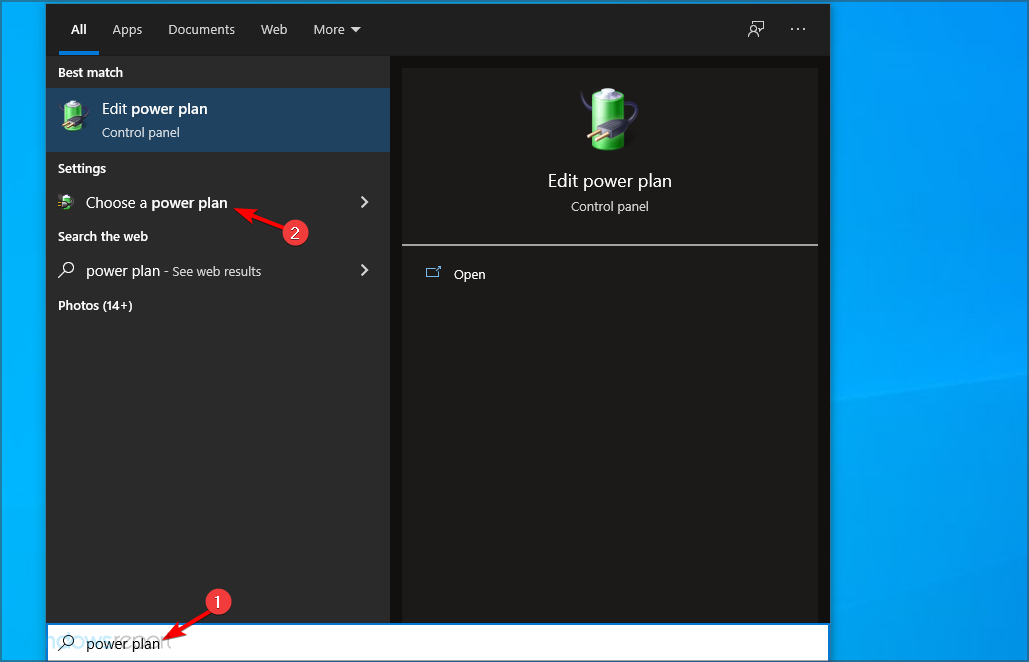
- Suchen Sie den von Ihnen verwendeten Energieplan und klicken Sie auf Energieplaneinstellungen ändern.
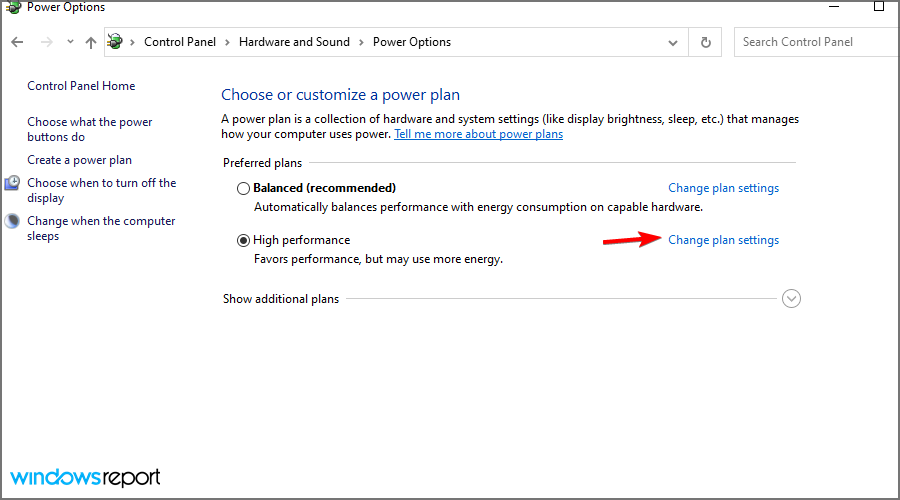
- Klicken Sie nun auf Erweiterte Energieeinstellungen ändern.
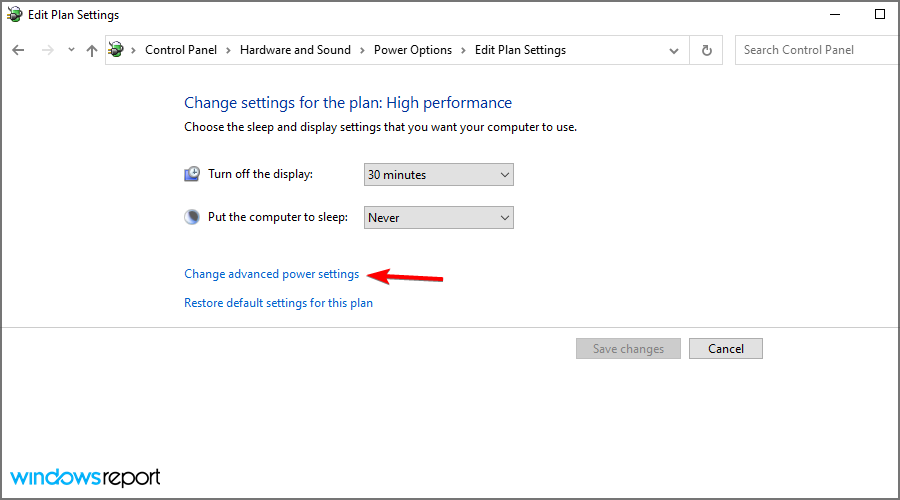
- Wählen Sie Einstellungen für drahtlose Adapter und ändern Sie Energieeinsparmodus auf Maximale Leistung.
8. Überprüfen Sie Ihre DNS-Einstellungen
- Drücken Sie Windows + S und geben Sie Netzwerk anzeigen ein. Wählen Sie Netzwerkverbindungen anzeigen.
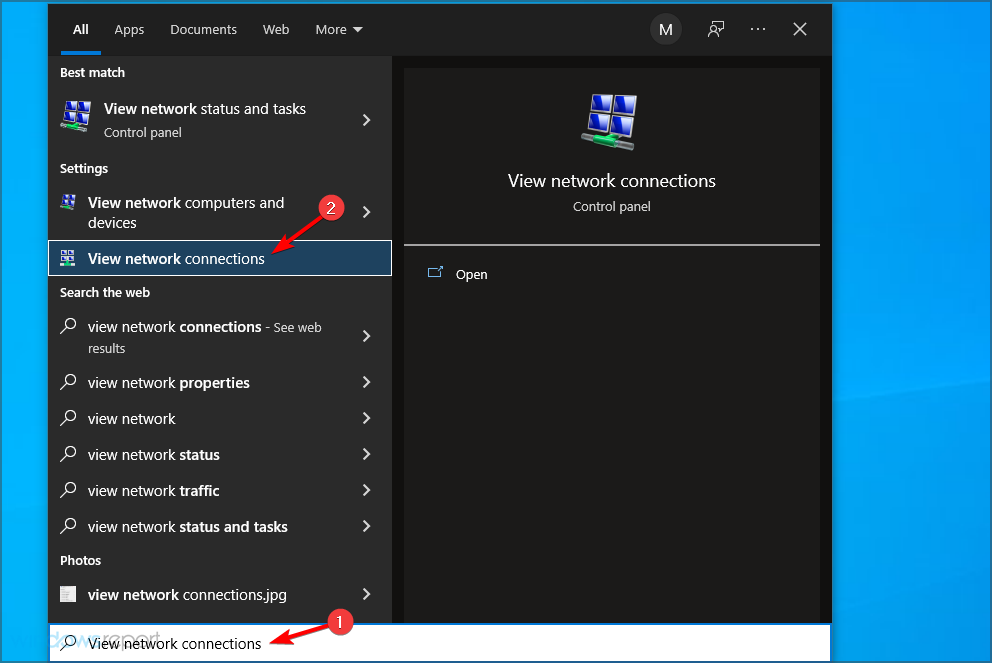
- Klicken Sie mit der rechten Maustaste auf Ihre drahtlose Verbindung und wählen Sie Eigenschaften aus dem Menü.
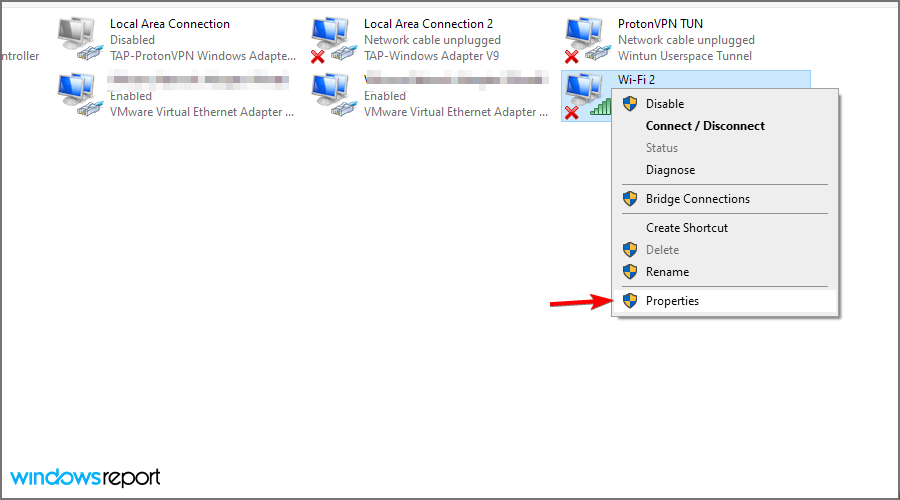
- Wählen Sie Internetprotokoll Version 4 (TCP/IPv4) und klicken Sie auf die Schaltfläche Eigenschaften.
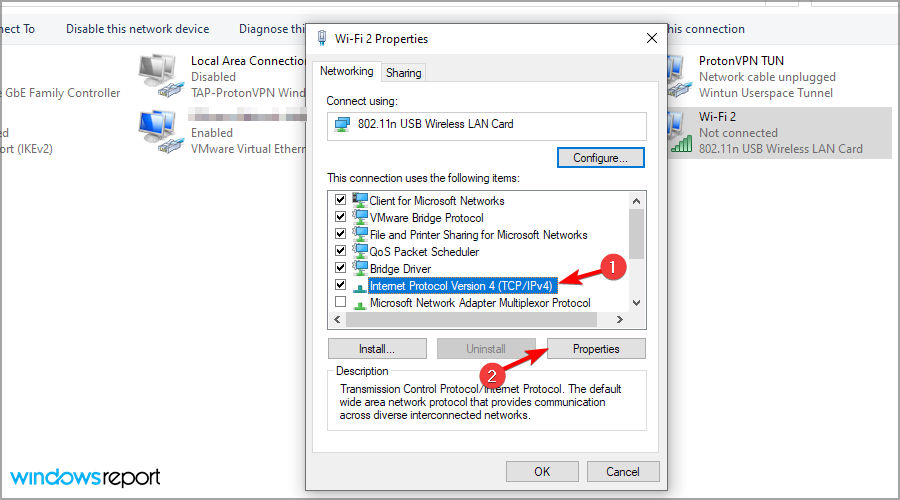
- Wählen Sie DNS-Serveradresse automatisch beziehen und klicken Sie auf OK, um die Änderungen zu speichern.
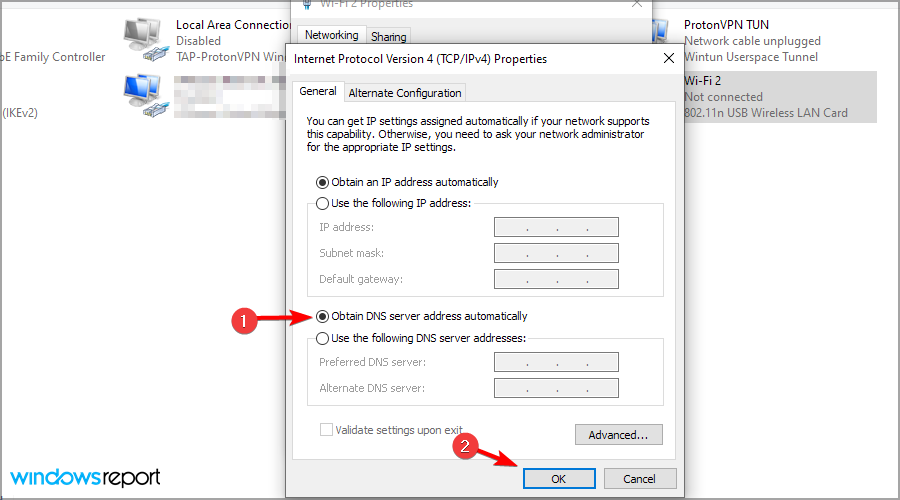
Das manuelle Auswählen eines problematischen DNS-Servers könnte auch die zugrunde liegende Ursache sein, wenn WiFi nicht verbunden ist, aber das Internet funktioniert. Es sollte helfen, Windows dies automatisch zuzulassen.
Wenn Sie Probleme haben, auf diese Funktion zuzugreifen, erfahren Sie, was zu tun ist, wenn IPv4-Eigenschaften nicht funktionieren, um dieses Problem richtig zu beheben.
9. Starten Sie Ihren Router neu
- Drücken Sie die Netzschalter-Taste an Ihrem Router, um ihn auszuschalten.
- Warten Sie 30 Sekunden und drücken Sie erneut die Netzschalter-Taste.
- Warten Sie dann, bis Ihr Router neu gestartet ist. Dieser Prozess kann etwa eine Minute dauern.
Überprüfen Sie nach dem Neustart Ihres Routers, ob das Problem weiterhin besteht. Dies ist eine einfache Lösung; mehrere Benutzer berichteten, dass es bei ihnen funktioniert hat, also zögern Sie nicht, es auszuprobieren.
10. Aktivieren Sie die Core Networking-Diagnose
- Drücken Sie Windows + R, geben Sie Steuerung ein und drücken Sie die Eingabetaste.
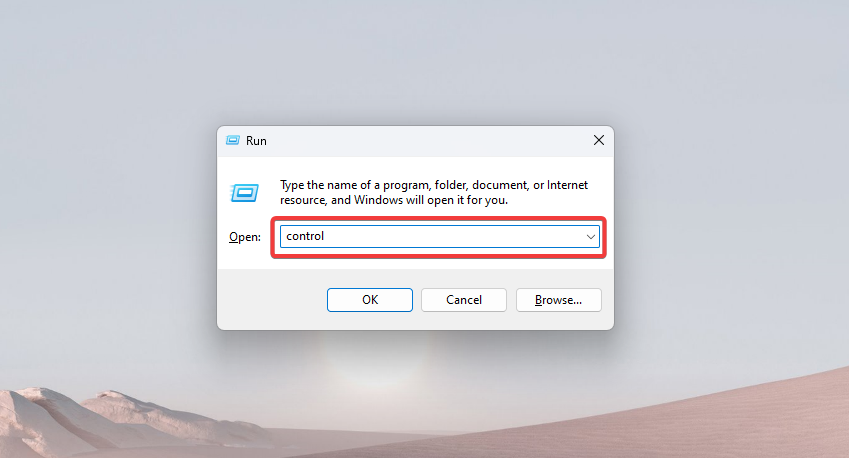
- Klicken Sie auf System und Sicherheit und wählen Sie Windows Defender Firewall aus.
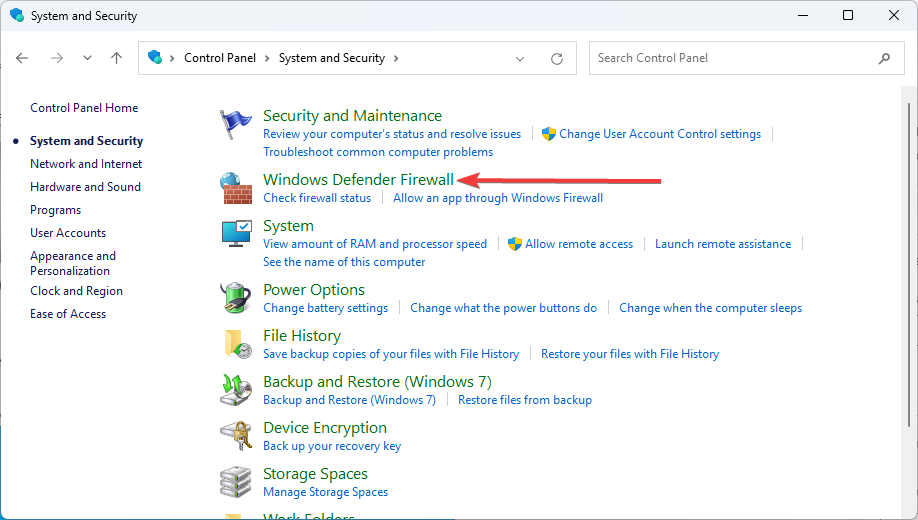
- Klicken Sie auf Eine App oder ein Feature über die Windows Defender-Firewall zulassen im linken Bereich.
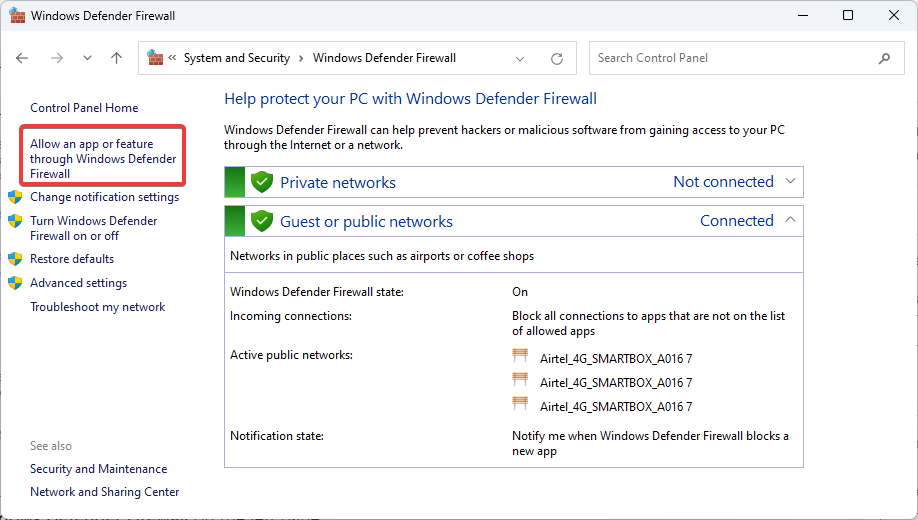
- Scrollen Sie nach unten zu Core Networking Diagnostics und stellen Sie sicher, dass alle Kästchen angekreuzt sind.
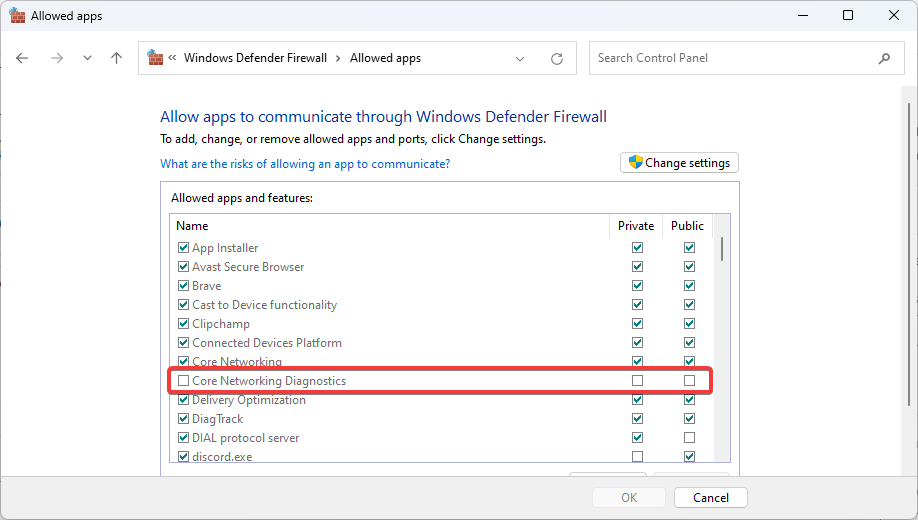
11. Ändern Sie Ihre Netzwerkkarteneinstellungen
-
Drücken Sie Windows + X und wählen Sie Geräte-Manager aus der Liste.
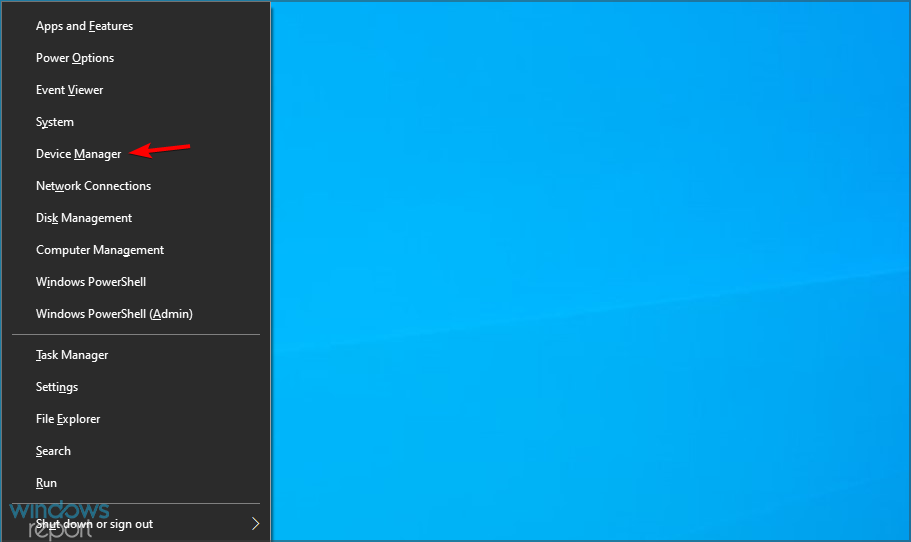
- Suchen Sie Ihren Netzwerkadapter in der Liste der Geräte und doppelklicken Sie darauf, um dessen Eigenschaften zu öffnen.
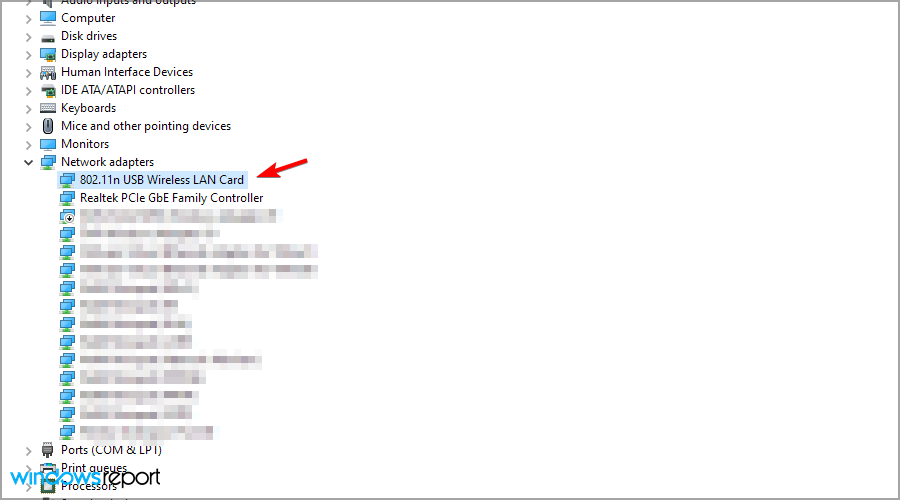
- Wenn das Fenster Eigenschaften geöffnet wird, gehen Sie zur Registerkarte Erweitert. Wählen Sie aus den unter Eigenschaft aufgeführten Optionen 802.11-Bandbreite, ändern Sie deren Wert in Auto und klicken Sie auf OK, um die Änderungen zu speichern.
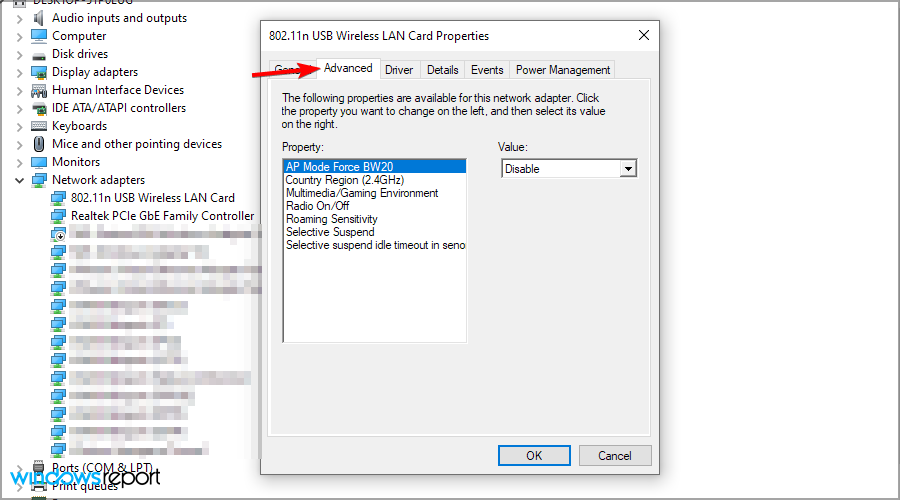
Das ist alles! Wenn Ihr WiFi nicht verbunden ist, aber das Internet funktioniert, wird das Problem nach einem Neustart des Computers nicht mehr auftreten.
Warum funktioniert WiFi auf einem Gerät, aber nicht auf einem anderen?
Wenn WiFi auf einem Gerät funktioniert, auf einem anderen jedoch nicht, liegt es wahrscheinlich an einem Problem mit den Einstellungen oder den installierten Treibern.
Überprüfen Sie auch, ob Sie versuchen, alle Geräte aus der gleichen Entfernung zum Router zu verbinden, oder ob sich alle mindestens im Empfangsbereich befinden. Das Gerät näher zum Router zu bewegen, könnte die Probleme beheben.
Außerdem könnte es sich um einen vorübergehenden Fehler im Betriebssystem handeln, und das einfache Deaktivieren von WiFi oder ein Neustart des Computers sollte helfen, das Problem zu lösen.
Was verursacht die Meldung “Nicht verbunden”?
In der Regel wird das Nicht-verbindungsproblem mit Ihrem drahtlosen Netzwerk durch eine kürzlich installierte Drittanbieteranwendung oder Antiviren-Software verursacht.
Manchmal kann das Problem durch Netzwerkeinstellungen oder Systemfehler verursacht werden.
Was ist besser zu verwenden, drahtlos oder kabelgebunden?
Die kabelgebundene Verbindung ist immer besser, wenn Sie einen Desktop-PC verwenden. Sie ist zuverlässiger, schneller und kann allen möglichen Störungen standhalten.
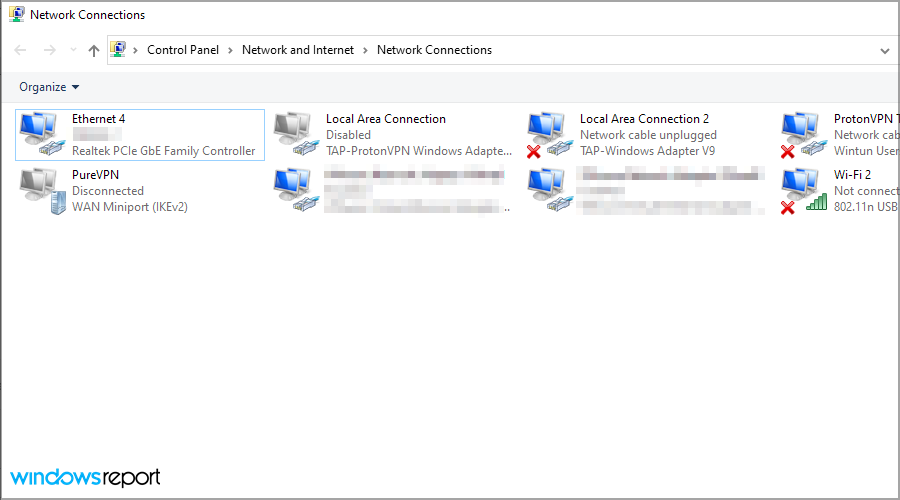 Wenn Sie jedoch einen Laptop verwenden oder Ihren PC nicht über Ethernet anschließen können, ist die drahtlose Verbindung aufgrund ihrer Bequemlichkeit die bessere Wahl.
Wenn Sie jedoch einen Laptop verwenden oder Ihren PC nicht über Ethernet anschließen können, ist die drahtlose Verbindung aufgrund ihrer Bequemlichkeit die bessere Wahl.
Welche anderen WLAN-bezogenen Probleme haben Benutzer gemeldet?
- Laptop mit WiFi verbunden, aber kein Internetzugang (Windows 10) – Dies ist eine Variation dieses Problems, und um es zu lösen, müssen Sie die Einstellungen Ihres drahtlosen Adapters überprüfen.
- Mein Computer kann sich nicht mit dem Internet verbinden, aber andere können – Wenn Sie dieses Problem haben, beachten Sie, dass Ihre Netzwerk-Konfiguration dafür verantwortlich sein könnte. Um dieses Problem zu beheben, stellen Sie sicher, dass Sie den Standard-DNS verwenden.
- Kann nicht mit dem Internet verbinden (Windows 10) – Dies kann ein großes Problem sein, da Sie überhaupt keinen Zugang zum Internet haben werden. Um es zu lösen, probieren Sie unbedingt einige unserer Lösungen aus.
- Drahtlos verbunden, aber kein Internetzugang – Mehrere Benutzer berichteten, dass sie mit einem drahtlosen Netzwerk verbunden waren, aber nicht auf das Internet zugreifen konnten. Das ist ein großes Problem. Sie sollten jedoch in der Lage sein, es mit einer unserer Lösungen zu beheben.
- Drahtlosnetzwerk nicht verbunden mit rotem Kreuz – Dies ist eine Variation dieses Problems, und wenn Sie auf dieses Problem stoßen, überprüfen Sie unbedingt Ihre Netzwerkeinstellungen.
- Windows 10 hat keinen Internetzugang, aber das Internet funktioniert – Wie Sie sehen können, ist dieses Problem selbsterklärend. Sie haben eine Internetverbindung, aber Ihr PC zeigt etwas anderes an.
- Sie sind derzeit nicht mit einem Netzwerk verbunden – Was bedeutet, dass Sie möglicherweise nicht mit dem Internet verbunden sind oder eine Meldung „Kein Internet, gesichert“ erhalten. Überprüfen Sie also zuerst Ihre Ethernet-Kabel.
- WiFi funktioniert nicht, aber Ethernet schon – Überprüfen Sie, ob der zugehörige Treiber für den drahtlosen Adapter installiert ist.
Obwohl dies ein Problem sein kann, hoffen wir, dass die Lösungen aus diesem Leitfaden Ihnen geholfen haben, Ihr WiFi zu reparieren, wenn die Meldung Nicht verbunden angezeigt wird.
Erfahren Sie auch, wie Sie Probleme mit einem drahtlosen Adapter oder Zugangspunkt des Windows-PCs beheben können.
Wenn Sie schließlich weitere Hilfe zu diesem Thema benötigen, schreiben Sie uns bitte unten im Kommentarbereich der Seite, und wir werden uns bei Ihnen melden.













